
minecraft:java:トロッコ高速化データパックBulletCartをいれる ~はじめてのマイクラデータパック導入~
息子がマイクラjava版やっていて、トロッコ高速化のデータパックを入れ方がわからなかったので、調べたことをメモ。
※2024.5.9時点、バージョン1.20.6の情報。
前提
minecraftのjava版でプレイ(統合版にデータパックはない)。
Windowsのフォルダ構成の知識があること。
1.Bullet Cart データパックをワールドに導入する
導入の手順は次の通り。
データパックを取得する。
データパックをワールドのdatapacksフォルダに入れる。
1.データパックを取得する
bullet cart(トロッコ高速化)のデータパックは以下URLから取得。
https://www.planetminecraft.com/data-pack/1-13-instant-high-speed-railway-builder-tool-datapack/
作者のGoogle Driveにあるみたい。URLをクリックすると、続けますか?みたいな画面がでるが、OKで進んでいって、google Driveにたどり着く。
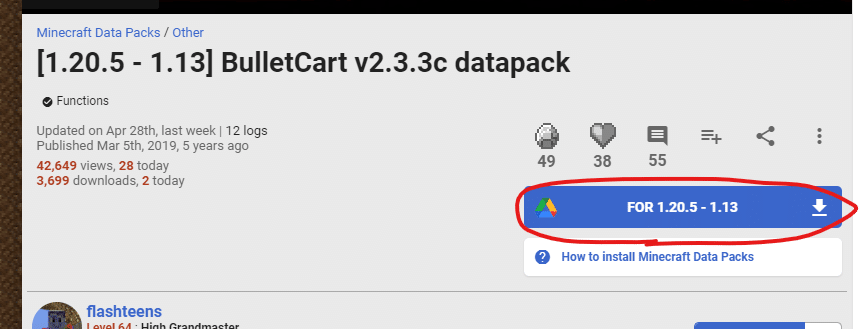
自分のjava版のバージョンにあったフォルダを選ぶ。

フォルダ内の3つのzipがそれぞれデータパック。Bullet Cartは一番上だが、他の2つも一緒に自分のPCにダウンロード(あとで使うかもしれないので)。

2.データパックをワールドのdatapacksフォルダにいれる。
自分のWindowsPCの以下の場所に移動する。
C:\Users\ユーザー名\AppData\Roaming.minecraft\saves
※ユーザー名はWindowsのアカウント名になってるので、自分の環境に合わせて変える。
このsavesフォルダが、ワールドのセーブデータが入っている場所。そこにあるdatapacksフォルダに入ってzipを配置する。

※ zipのまま入れること。解凍したら動かない。
※ bulletCartというフォルダは、自分のワールドの名前。適宜、ワールド名に読み替える。
これで無事に導入完了。
ただし、このままでは使えない。
2.Bullet Cart データパックを有効化する
Bullet Cartデータパックを導入したワールドを立ち上げる。
有効化にはコマンドを使うので、基本的にクリエイティブモードで。
ワールドが立ち上がったら、次のコマンドを実行する。
/datapack enable "file/データパックファイル名"※ データパックファイル名は、導入されているzipファイル名に置き換える。
一度、enable(有効化)すると候補には出てこない。出てこなければ有効化が成功したってこと。無効化はdisableにする。
3.Bullet Cartを使う
トロッコを高速に動かすには「High Speed Mode Command Block」が必要(最初これの出し方がわからないで詰まった)。
この「High Speed Mode Command Block」を入手するため、以下のコマンドを実行する。
/function ftmc:bcartv2/builder/toolsすると、BulletCart V2.3 Toolsという本が手に入る。
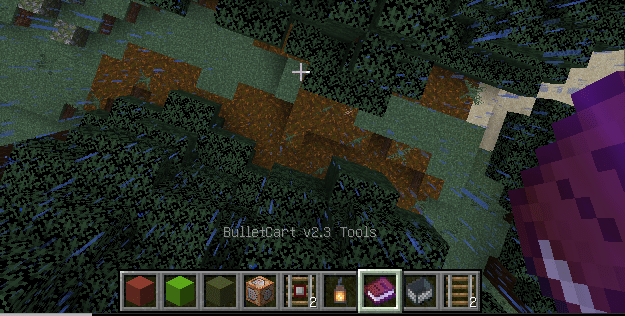
本を見ると「High-speed Cmds:」というカテゴリに4つのリンクがある。
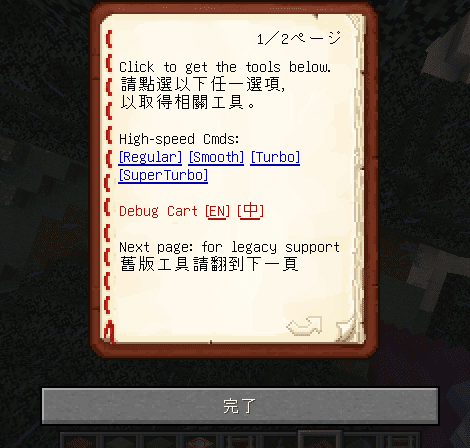
いずれかをクリックすると、トロッコを高速化するコマンドブロック「High Speed Mode Command Block」が手に入る。

これを設置すると、勝手にディテクターレールと組み合わせて置かれて、この上を通過したトロッコが高速化する。
※ 画面右の表示は、一緒に取ってきたデータパック「FTMC Speedometer.zip」を有効にすると出てくる。
あとは、冒頭の入手先のリンク先の遊び方を参考にして、色コンクリートブロックと組み合わせて、自由に遊ぶ。
まとめ
無事、導入できました。
息子もうれしがってくれてよかった。
詰まってる人いたら、参考にしてください。
